mac 配置 SSH_key(100%成功)
平时经常使用sourcethree来下载git上面的代码,然后我们最好就配置一个ssh_key就不需要下载使用密码,甚至有时候感觉账号密码输入正确都显示有问题下载不下来,反正配置了就会方便很多1.打开终端输入下面的命令邮箱是项目拉下来填写的邮箱,这个一般公司提供git邮箱。
·
一直觉得自己写的不是技术,而是情怀,一个个的教程是自己这一路走来的痕迹。靠专业技能的成功是最具可复制性的,希望我的这条路能让你们少走弯路,希望我能帮你们抹去知识的蒙尘,希望我能帮你们理清知识的脉络,希望未来技术之巅上有你们也有我。
前言
平时经常使用sourcethree来下载git上面的代码,然后我们最好就配置一个ssh_key就不需要下载使用密码,甚至有时候感觉账号密码输入正确都显示有问题下载不下来,反正配置了就会方便很多
正题
下面的步骤试2022.12.04日试过,下面的说明比2017年写的更加详细。
2024.06.20配置成功过
1.如果电脑试第一次刚刚安装而且第一次生成ssh的话,目录下应该试没有.ssh,可以先新建一个
可以去用户的根目录下看看有没有改文件
没有就用命令创建
mkdir ~/.ssh
2.然后使用命令创建公钥;注意输入自己的拉代码的邮箱地址 然后按回车 如: ssh-keygen -t rsa -b 4096 -C "123456789@qq.com"
ssh-keygen -t rsa -b 4096 -C "123456789@qq.com"
3.接下来直接按 3个回车就搞好了。然后公钥就生成在.ssh文件里面
下面简单的解析一下这3个回车的意思:
第一个回车看下面的图片,第一个回车稳默认生成公钥的文件保存路径,直接按回车
第二第三个回车食问公钥是否要输入密码,不用就直接按两个回车。
配置成功
输入下面命令打开自己电脑里面的公私文件。
open ~/.ssh/


打开GitHub进行设置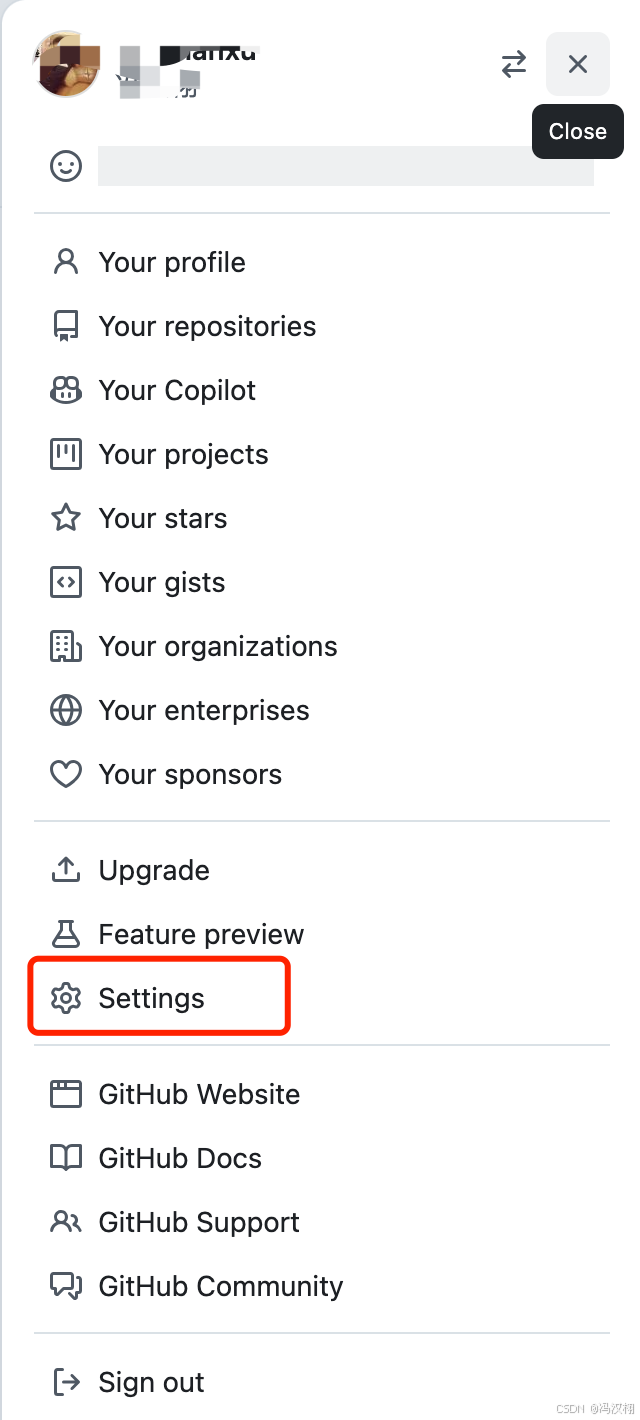
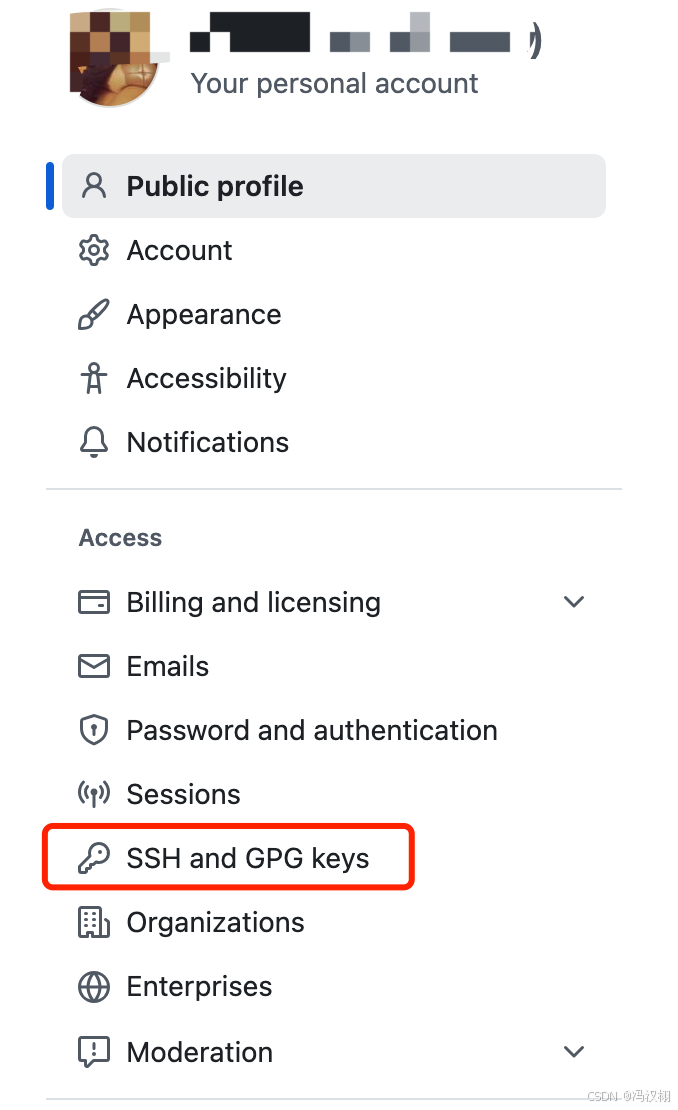
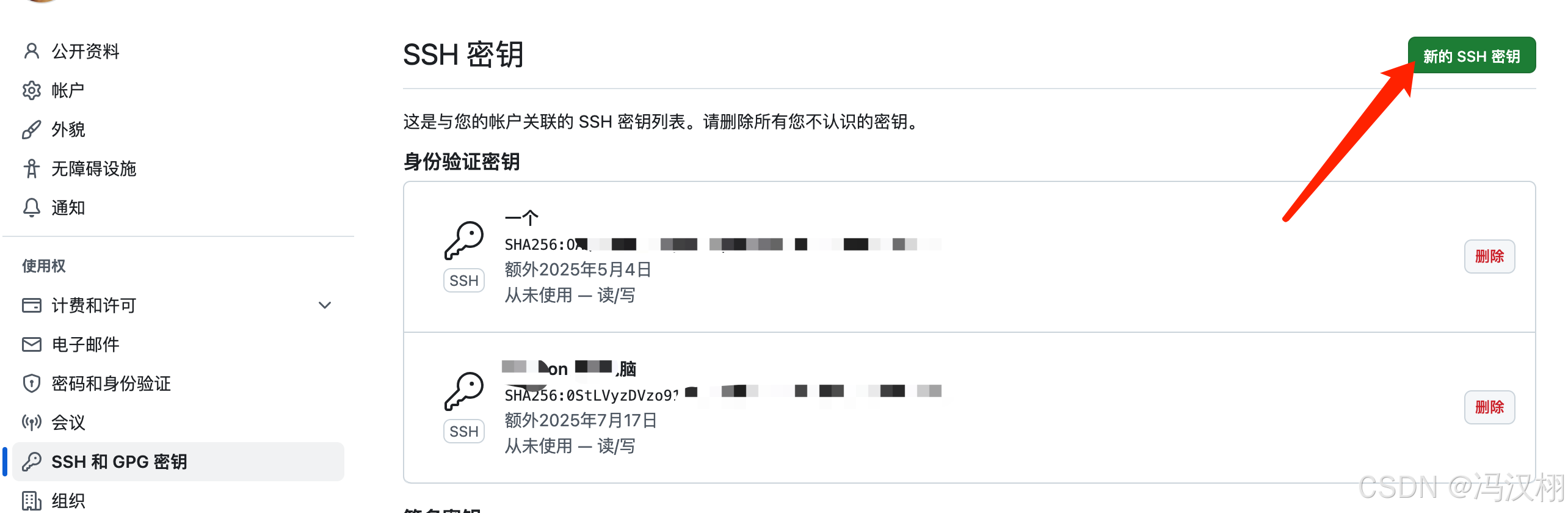
添加成功之后,下次下载的话就直接点击。
这样的话就不需要密码了
其实填写好之后可以在终端测试一下通不通再用
终端输入
ssh -T git@github.com
然后如果终端输出下面的内容久证明连通了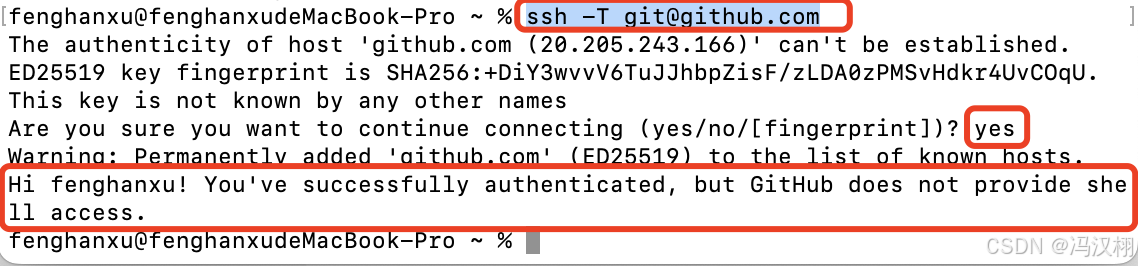
更多推荐
 已为社区贡献2条内容
已为社区贡献2条内容

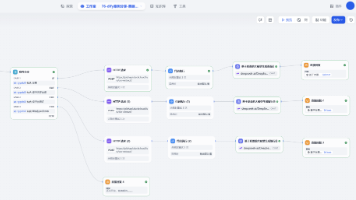
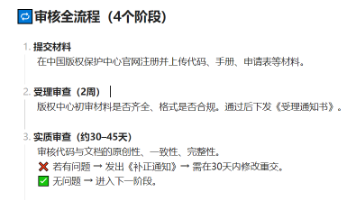





所有评论(0)